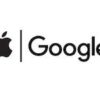フードロス削減のために運営されているサービス「TABETE(タベテ)」がヒルナンデスやnews every.などのテレビ番組で紹介され、話題になっています。
仕入れすぎてしまった食材をつかった料理を安く提供するTABETEは、お店にとってもありがたく、またお客さんにとっても環境に良いことをしながら美味しい料理を安く食べることができ、お店側とお客さん側のどちらにとってもうれしいサービスですね。
メディアなどでTABETEのサービスを知って自分も使ってみたいけど、どうやって始めたらいいのかわからないと思った方も多いのではないでしょうか。
TABETEの会員登録手順はシンプルで、以下の流れになります。
- アプリをインストール
- Facebookかメールアドレスのどちらで登録するか選ぶ
- 名前やメールアドレスなどの情報を入力して登録ボタンをタップ
通常であればスムーズに登録できるのですが、アプリのレビューやSNSでは会員登録で画面が進まず登録できなかったという声もみられます。
そこで今回の記事では、TABETEのアプリの使い方を知りたいという方に向けて、
- TABETE(タベテ)のアプリのインストールや会員登録のやり方
- iPhoneのアプリで登録できない場合の対処方法
- TABETE(タベテ)の利用エリアや注文・支払い方法
について、スクリーンショットを使いながらわかりやすく解説していきたいと思います。
ぜひTABETEを利用して、困っているお店を助けながらお得においしい食事をしてくださいね!
Contents
TABETE(タベテ)の概要と使い方は?
TABETEは食品廃棄問題を解決するために、お店とお客さんをつなぐサービスです。
飲食店はどれだけ頑張って売上を予測して仕入れをしていたとしても、どうしても天候やイレギュラーな行事などで食材が余ってしまうことがあります。
そんな時にTABETEのサービスに掲載することで、買い手は本来なら廃棄されてしまう食品をお得に購入でき、さらにエコにも貢献できるということで、注目が集まっているのも納得できますね。
フードロスを削減するサービスとして始まったTABETEですが、新型コロナの影響で困ってしまった店舗を救うために、4月10日から期間限定で新しい取り組みもはじまっています。
外食する機会も減り、営業時間も制限を要請されている飲食店を応援する意味で、もともとのサービスの「食品ロス」にこだわらず通常のメニューのテイクアウト出品もできるようになっています。
自分の好きなお店を応援する意味でも、TABETEを使ってテイクアウトを利用してみたいですね。
TABETEアプリの使い方はスマホにインストールして会員登録し、自分で引き取りにいける飲食店を検索します。
そして気に入ったメニューがあれば引取時間を指定して購入し、アプリ上でクレカで決済まですませます。
あとは引取時間にお店に受け取りに行くだけです。
ではここからはTABETEアプリの会員登録の方法や使い方の手順を順番に見ていきたいと思います。
TABETE(タベテ)の会員登録の手順は?
まずはTABETEのサービスを利用するための、スマホにアプリをインストールするところから会員登録の手順までを解説していきます。
登録手順1. TABETE(タベテ)のアプリをインストールする。
TABETEはスマホのアプリとWebブラウザのどちらでも利用することができます。
通勤帰りや外出時に簡単に使うために、今回はアプリでの利用方法について説明します。
App Store(iPhone)・Google Play(Android)を起動し、以下のリンクをタップしてTABETE(タベテ)のアプリのインストールをしてください。
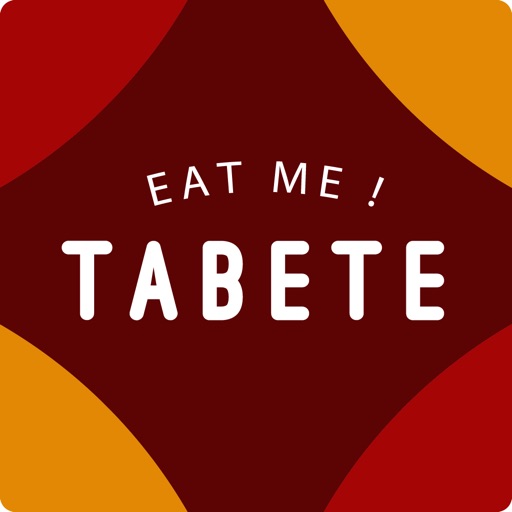
登録手順2. TABETE(タベテ)のアプリを起動しFacebookかメールアドレスのどちらで登録するか選ぶ
アプリを起動するとFacebookかその他の方法のどちらかで登録するかを選ぶことができます。
私はFacebookのアカウントをあまり多くのアプリと紐付けしたくなかったので、メールアドレスを利用して登録しました。
メールアドレスで登録する場合、「その他の方法で登録・ログイン」をタップします。

ログイン画面に移るので「初めてのご利用はこちら」をタップします。
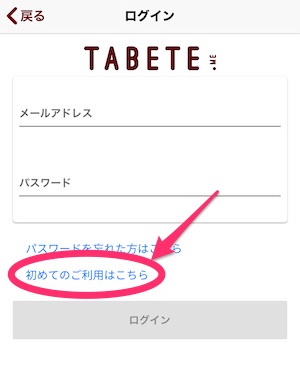
登録手順3. 名前やメールアドレスなどの情報を登録する
名前等の情報を登録する画面に移るので入力します。
以下の項目は入力必須項目なので必ず入力してくださいね。
- 姓 名
- 電話番号
- メールアドレス
- パスワード
情報を入力し、「利用規約に同意して、登録する」にチェックをいれて「登録」ボタンをタップすれば登録完了です。
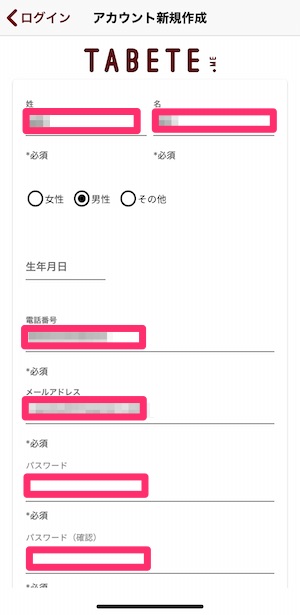
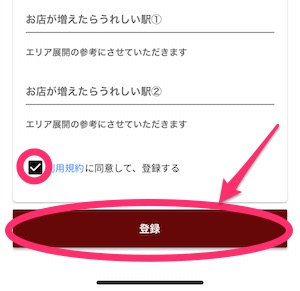
登録ボタンがタップできない場合の対処方法は?
私も最初に登録しようと思った時に、情報を入力してあとは登録ボタンをタップするだけだと思ったら登録ボタンがグレーアウトしていてタップしても何も反応がなく困ってしまいました。
私の場合はiPhoneのアプリで登録していたのですが、登録できない原因はパスワードをiOSが自動で作成してくれる「強力なパスワード」を使用していたことが理由でした。
何度か試して下記画面が出た時に「独自のパスワードを選択」をタップしてから、自分でパスワードを入力すれば無事登録完了することができました。
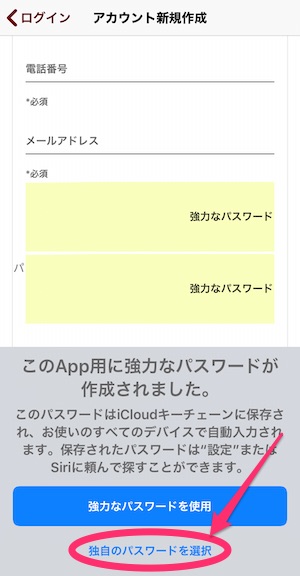
TABETEのパスワードは英数字8文字以上の形式ですが、iOSで自動で作成されるパスワードには記号の「-」(ハイフン)が入っているのが原因だと思われます。
アプリのレビューにも登録できないという口コミが書かれていたので、登録ボタンがタップできないという方は、一度自分で作成したパスワードを入力して登録してみてくださいね。
TABETE(タベテ)の利用エリアと注文・支払い方法は?
TABETEを利用できるエリアは東京23区を中心とした関東圏、金沢市、大阪市、名古屋市、神戸市、浜松市などで展開されています。
ただ新型コロナの影響で飲食店の運営が厳しい現在は、2020年4月10日から一時的な措置として、上記以外のエリアの店舗の登録も受け付けています。
展開エリア以外に住んでいる方も、ぜひ一度アプリをインストールして、近くに登録店舗があるか確認してみてくださいね。
それでは実際に注文する手順を紹介していきます。
注文手順1. アプリを起動してお店を検索する
TABETEアプリを起動し、最上部の虫眼鏡のアイコンのあるところをタップすると、
- 現在地
- 都道府県
- 駅名
- ジャンル
からお店を検索することができます。
注文した商品は引き取りに行かないといけないことを考えると、実際に利用するのに便利なのは「現在地」か「駅名」ですよね。
検索結果からお店をタップして商品の内容を確認します。
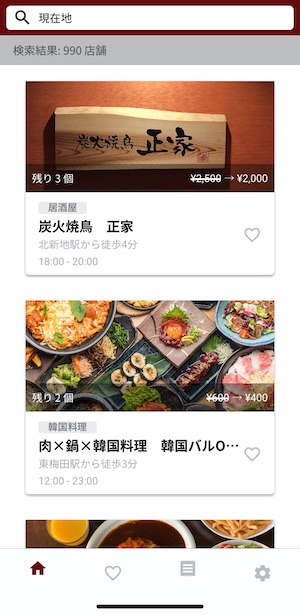
注文手順2. 引取予定時間と購入個数を入力して注文する
開いたお店のページをスクロールして「引取予定時間」と「購入個数」を入力し、画面一番下の「お会計してレスキューに向かう」をタップします。
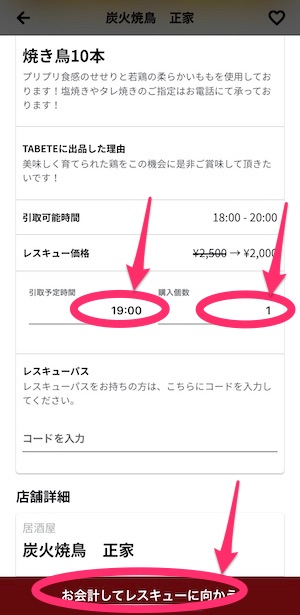
注文手順3. 確認画面でクレジットカード情報を入力して注文を確定する
TABETEの支払い方法はクレジットカードのみなので、注文確認画面で「クレジット」の「選択」の文字をタップし、クレジットカード番号と有効期限を入力します。
クレジットカード情報を入力したら「レスキューを確定する」ボタンをタップして注文が完了します。
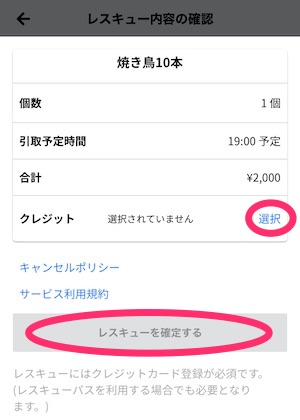
あとは引取予定時間にお店に料理を引き取りにいきます。
まとめ
今回はフードロス削減を目的としたサービスTABETE(タベテ)の会員登録方法や使い方について解説してきました。
当初のフードロス削減という目的だけではなく、現状の飲食店の状況を考えて一時的にではありますが、通常のテイクアウトとしても登録できるTABETEを利用することで、お気に入りのお店を応援することができますね。
せっかくのいいサービスなのですが、登録のところでつまづいてしまう方がいるのは残念なので、ぜひiPhoneのアプリで登録できないという方は、記事を参考にしてパスワードを自動ではなく自分で設定してみてくださいね。
またテレビなどで紹介された直後はサーバにアクセスが集中して一時的に登録できない状態になる可能性があります。
今回ためしてみたのですが、アプリ自体に不具合はなく、通常であれば問題なく登録・注文は可能です。
もしアプリがフリーズしてしまったり、登録画面が進まない場合などは、ぜひ落ち着いてしばらく時間をおいてからもう一度チャレンジしてみてくださいね。